Hp PHOTOSMART 720 User Manual [fi]
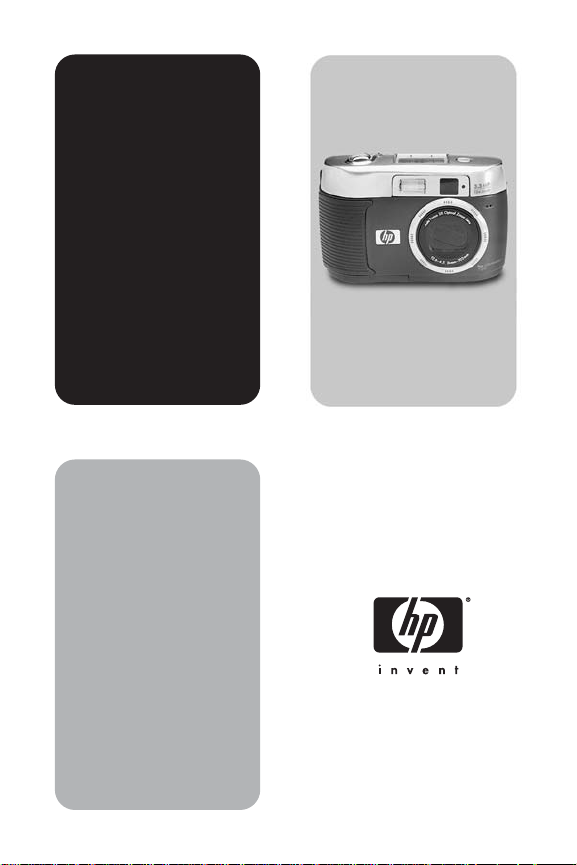
hp
photosmart
720-sarjan
digitaali-
kamera
käyttöohje


Tavaramerkki- ja tekijänoikeustiedot
© Copyright 2002 Hewlett-Packard Company
Kaikki oikeudet pidätetään. Tätä ohjetta tai sen osaa ei saa
valokopioida, tulostaa tai kääntää toiselle kielelle ilman
Hewlett-Packard Companyn etukäteen antamaa kirjallista
lupaa.
Ohjeen sisältämiä tietoja saatetaan muuttaa siitä etukäteen
ilmoittamatta. Hewlett-Packard ei vastaa ohjeen mahdollisista
virheistä tai tämän ohjeen käytöstä tai sisällöstä aiheutuneista
vahingoista.
Microsoft® ja Windows® ovat Microsoft Corporationin USA:ssa
rekisteröimiä tavaramerkkejä.
Apple, Macintosh ja Mac ovat Apple Computer, Inc.:n
rekisteröimiä tavaramerkkejä.
SD-logo on tavaramerkki.
Materiaalien hävittäminen
Tämä HP-tuote sisältää seuraavia materiaaleja, jotka saattavat
vaatia erikoiskäsittelyä käyttöiän loputtua:
z Elohopeaa nestekidenäytön taustavalon polttimossa.
z Alkalista mangaanisinkkidioksidia tai litium-rautadisulfidia
AA-paristoissa.
z Lyijyä juotoksissa ja komponenttien johtimissa.
Näiden materiaalien hävittämisestä voi olla erityisohjeita
jätehuoltomääräyksissä. Lisätietoja materiaalien hävittämisestä
tai kierrättämisestä saat paikallisilta viranomaisilta tai Electronic
Industries Alliancen (EIA) kotisivulta (www.eiae.org).
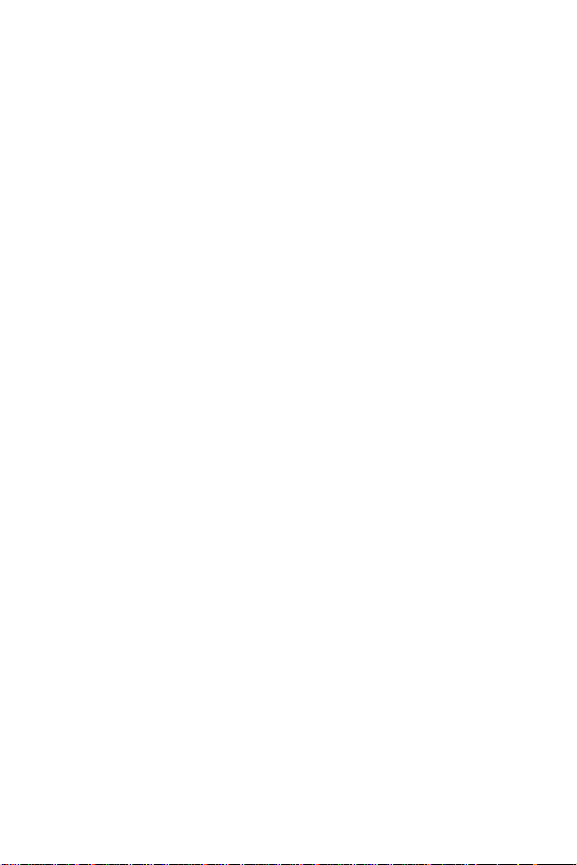
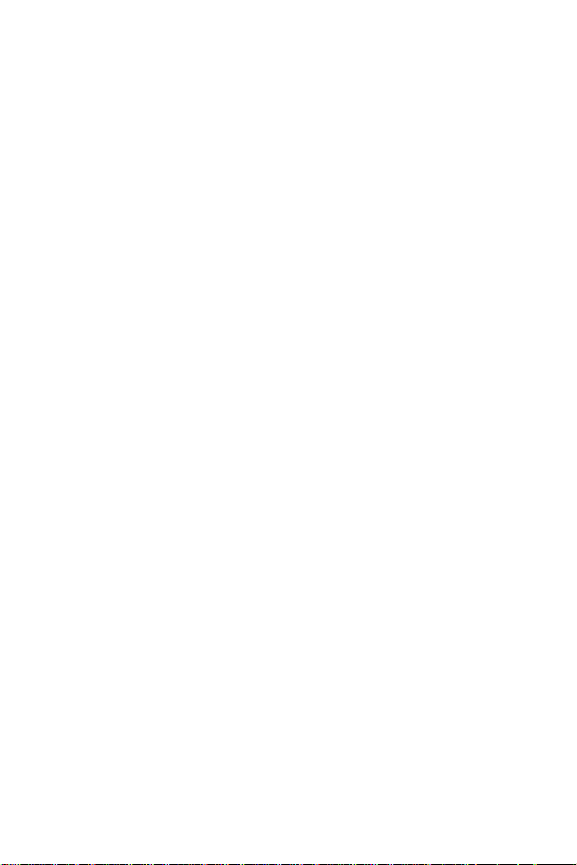
Sisällysluettelo
1-Käytön aloittaminen . . . . . . . . . . . . . . . . . . . . . .9
Kameran osat . . . . . . . . . . . . . . . . . . . . . . . . . . . 10
Käyttöönotto . . . . . . . . . . . . . . . . . . . . . . . . . . . 15
Rannehihnan asennus . . . . . . . . . . . . . . . . . 15
Paristojen asennus . . . . . . . . . . . . . . . . . . . . 15
Muistikortin asennus (lisävaruste) . . . . . . . . .16
Virran kytkeminen . . . . . . . . . . . . . . . . . . . . 16
Kielen valinta . . . . . . . . . . . . . . . . . . . . . . . 17
Päivämäärän ja kellonajan asetus . . . . . . . . 17
Ohjelmiston asennus . . . . . . . . . . . . . . . . . . 18
Windows . . . . . . . . . . . . . . . . . . . . . . . . 18
Macintosh . . . . . . . . . . . . . . . . . . . . . . . 19
2-Kuvaaminen . . . . . . . . . . . . . . . . . . . . . . . . . . .21
Still-kuvien ottaminen . . . . . . . . . . . . . . . . . . . . . 21
Tarkennuksen lukitus . . . . . . . . . . . . . . . . . . 21
Välitön katselu . . . . . . . . . . . . . . . . . . . . . . . 22
Videoleikkeiden kuvaaminen . . . . . . . . . . . . . . . 22
Äänen tallentaminen . . . . . . . . . . . . . . . . . . . . . 23
Esikatselutila . . . . . . . . . . . . . . . . . . . . . . . . . . . 23
Itselaukaisin ja Burst-toiminto . . . . . . . . . . . . . . . 24
Itselaukaisimen käyttö . . . . . . . . . . . . . . . . . 24
Burst-toiminnon käyttö . . . . . . . . . . . . . . . . . 24
Zoomin käyttö . . . . . . . . . . . . . . . . . . . . . . . . . . 25
Optinen zoomi . . . . . . . . . . . . . . . . . . . . . . 25
Digitaalizoomi . . . . . . . . . . . . . . . . . . . . . . . 25
Salaman käyttö . . . . . . . . . . . . . . . . . . . . . . . . . 26
Kuvanlaadun muuttaminen . . . . . . . . . . . . . . . . 27
3-Katselutila ja päävalikko . . . . . . . . . . . . . . . . .29
Kuvien katselutila . . . . . . . . . . . . . . . . . . . . . . . . 29
Päävalikon käyttö . . . . . . . . . . . . . . . . . . . . . . . . 31
Kuvien kiertäminen . . . . . . . . . . . . . . . . . . . 32
5

Kuvien poistaminen . . . . . . . . . . . . . . . . . . 32
Audioleikkeiden äänitys . . . . . . . . . . . . . . . 33
Esikatselukuvien katsominen . . . . . . . . . . . 34
Kuvien suurentaminen . . . . . . . . . . . . . . . . 34
Setup-valikon käyttö . . . . . . . . . . . . . . . . . . 35
Exposure settings . . . . . . . . . . . . . . . . . 36
Date & time . . . . . . . . . . . . . . . . . . . . . 38
Welcome screen . . . . . . . . . . . . . . . . . 38
USB configuration -asetus . . . . . . . . . . 39
Move images to card . . . . . . . . . . . . . . 40
Language . . . . . . . . . . . . . . . . . . . . . . 40
4-hp instant share -toiminto . . . . . . . . . . . . . . . 41
kuvien tulostaminen hp instant share -toiminnolla 43
hp instant share -sähköpostipalvelun käyttö . . . 44
Sähköpostiosoitteiden lisääminen,
muokkaaminen ja poistaminen . . . . . . . . . . 44
Sähköpostitettavien kuvien valinta . . . . . . . 46
Windows . . . . . . . . . . . . . . . . . . . . . . . 46
Macintosh . . . . . . . . . . . . . . . . . . . . . . 46
5-Kuvien purkaminen, tulostus ja näyttö . . . . . 47
Purkaminen tietokoneeseen . . . . . . . . . . . . . . . 47
Kuvien tulostaminen . . . . . . . . . . . . . . . . . . . . . 48
Kuvien näyttäminen TV:ssä . . . . . . . . . . . . . . . . 49
Diaesityksen näyttäminen . . . . . . . . . . . . . . 49
6-Vianmääritys ja tuki . . . . . . . . . . . . . . . . . . . . 51
Ongelmia ja ratkaisuja . . . . . . . . . . . . . . . . . . . 51
Virheilmoitukset . . . . . . . . . . . . . . . . . . . . . . . . 57
Virheilmoitukset kamerassa . . . . . . . . . . . . 57
Virheilmoitukset tietokoneessa . . . . . . . . . . 61
Tukipalvelut . . . . . . . . . . . . . . . . . . . . . . . . . . . 62
Apua web-sivuilta . . . . . . . . . . . . . . . . . . . . 62
HP-tuotetuki . . . . . . . . . . . . . . . . . . . . 62
HP photosmart web-sivu . . . . . . . . . . . 62
HP accessibility web-sivu . . . . . . . . . . . 62
6 hp photosmart 720 käyttöohje

Soittaminen hp:n asiakastukeen . . . . . . . . . . 62
Miten hp voi auttaa . . . . . . . . . . . . . . . . 62
Ennen soittoa . . . . . . . . . . . . . . . . . . . .63
Maailmanlaajuiset tukipalvelut . . . . . . . . . . . 63
Hewlett-Packardin rajoitettu takuu . . . . . . . . . . . 67
Lainsäädäntöön liittyvät tiedot . . . . . . . . . . . . . . 68
Liite A: Paristot ja lisävarusteet . . . . . . . . . . . . .69
Paristojen ylläpito . . . . . . . . . . . . . . . . . . . . . . . . 69
Paristojen iän pidentäminen . . . . . . . . . . . . 70
Ladattavat akut . . . . . . . . . . . . . . . . . . . . . . 70
Virransäästö . . . . . . . . . . . . . . . . . . . . . . . . 71
Lisävarusteiden hankkiminen . . . . . . . . . . . . . . . 71
Liite B: Telakointiasema . . . . . . . . . . . . . . . . . . .73
Kuvien purkaminen tietokoneeseen
telakointiaseman avulla . . . . . . . . . . . . . . . . . . . 75
Kuvien tulostaminen telakointiaseman avulla . . .76
Kuvien näyttäminen TV:ssä telakointiaseman
avulla . . . . . . . . . . . . . . . . . . . . . . . . . . . . . . . . . 76
Liite C: Tekniset tiedot . . . . . . . . . . . . . . . . . . . .77
7
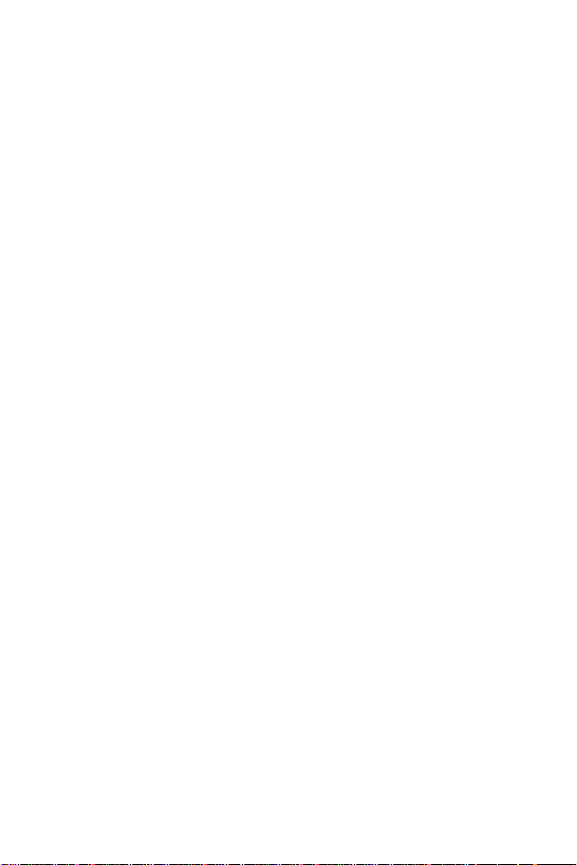
8 hp photosmart 720 käyttöohje
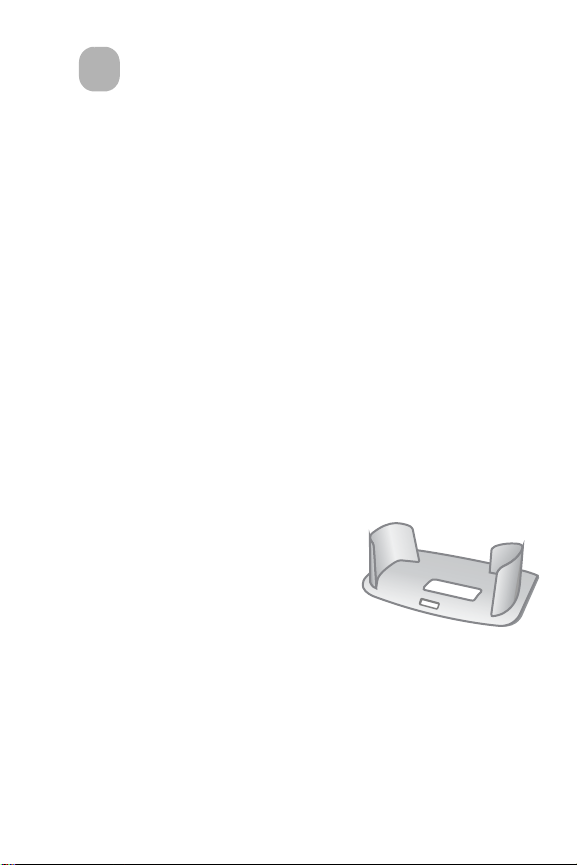
Käytön aloittaminen
1
HP Photosmart 720 -digitaalikamera on 3,3:n
megapikselin kamera, jossa on 3x optinen ja 4x
digitaalinen zoomi. Kamerassa on jännittävä uusi
toiminto, HP Instant Share -tekniikka.
HP Instant Share -toiminnon avulla voit valita kuvia
tulostettaviksi tai lähetettäviksi sähköpostitse heti, kun
kamera seuraavan kerran kytketään tietokoneeseen. Voit
myös ohittaa tietokoneen kokonaan ja tulostaa
valitsemasi kuvat suoraan HP Deskjet- tai Photosmarttulostimella, jossa on USB-liitäntä.
Voit laajentaa järjestelmää hankkimalla HP Photosmart
8881 -telakointiaseman. Telakointiasema mahdollistaa
kuvien helpon lataamisen tietokoneeseen, kuvien
lähettämisen tulostimeen tai televisioon sekä kameran
akkujen lataamisen, ja se toimii myös kameran
säilytyspaikkana.
HUOMTelakointiaseman
adapteri on mukana
kameran pakkauksessa. Se
mahdollistaa kamerasi (ja
muiden samantyyppisten
kameroiden) kytkemisen
HP:n telakointiasemaan. Älä käytä adapteria ilman
telakointiasemaa ÄLÄKÄ heitä sitä pois. Adapterin
käyttöohjeet tulevat telakointiaseman mukana ja ne
löytyvät myös tämän kirjan liitteestä B.
1-Käytön aloittaminen 9
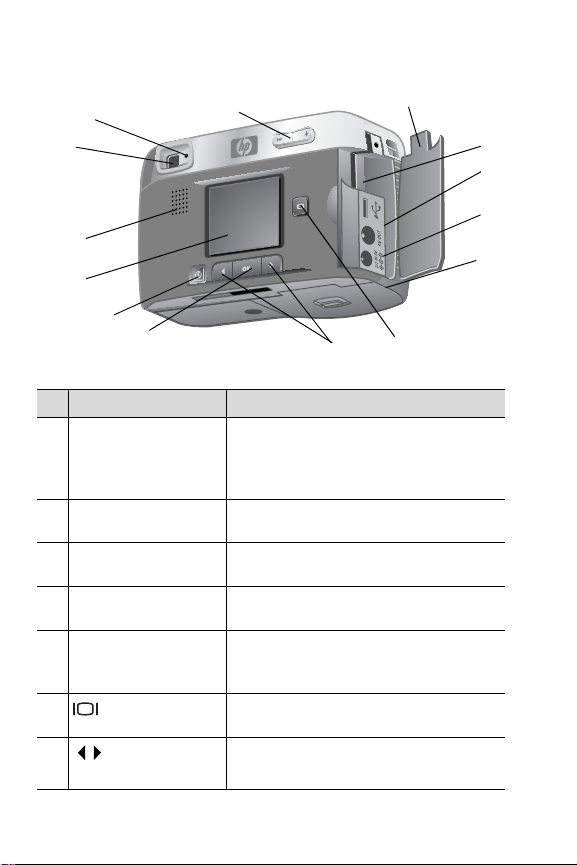
Kameran osat
13
14
1
12
11
10
9
8
7
6
# Nimi Kuvaus
1 Muistikortin kansi
2 Muistikortin paikka Muistikortti asetetaan tähän
3 USB-liitäntä Mahdollistaa liittämisen joko
4 TV-liitäntä Siirtää audio/videosignaalin
5 Virtalähteen
liitäntä
6
Näyttöpainike
7
Nuolipainik-
keet
Mahdollistaa muistikortin
asettamisen tai poistamisen sekä
suojaa USB-, TV- ja virtalähteen
liitännät.
aukkoon
tietokoneeseen tai tulostimeen
TV:hen
Mahdollistaa lisävarusteena
saatavan HP-verkkolaitteen
kytkemisen
Kytkee esiketselutilan päälle tai
kuvanäytön pois päältä
Valikkotoimintojen tai kuvien
selaamista varten
10 hp photosmart 720 käyttöohje
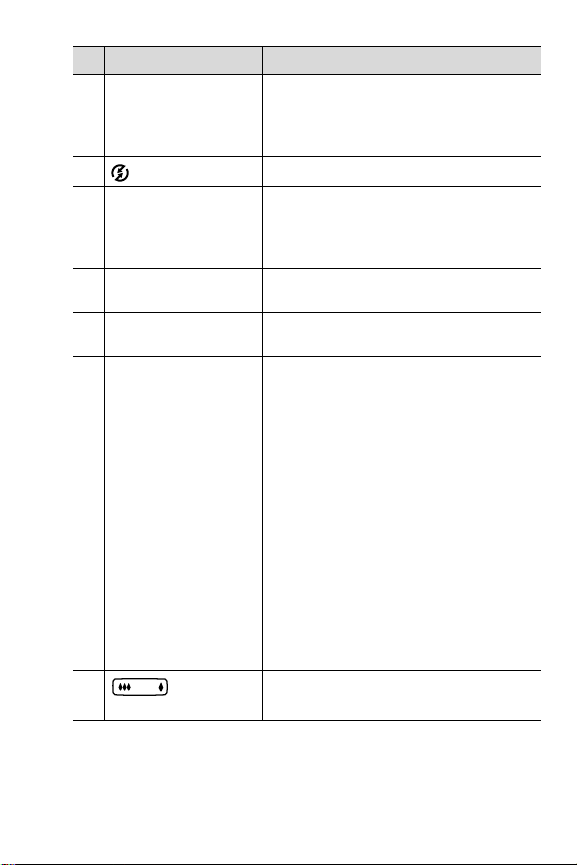
# Nimi Kuvaus
8 OK-painike Paina kerran siirtyäksesi
9
Share-painike
10 Kuvanäyttö Näyttää kameran ohjaamiseen
11 Kaiutin Toistaa kameran ja
12 Optinen etsin Mahdollistaa kuvan kohteen
13 Etsimen merkkivalo Palaa vihreänä - kamera kuvaa
14
mauspainike
Zoo-
katselutilaan ja toisen kerran
valitaksesi päävalikon. Valitsee
myös valikon vaihtoehdot
Kytkee Share-valikon päälle ja pois
käytettävät valikot. Voit myös
esikatsella kuvaa ennen kuvan
ottamista ja sen jälkeen
audioleikkeiden äänet
rajaamisen
videoleikettä tai on valmis
ottamaan still-kuvan
Vilkkuu vihreänä - kamera ei pysty
tarkentamaan tai valotusaika liian
pitkä (tärähdysvaara)
Vilkkuu keltaisena - kameran
salama varautuu tai kuvia
tallennetaan muistiin
Vilkkuu punaisena - kamera joko:
käynnistyy, lataa akkua, lähettää/
vastaanottaa USB-liitännän kautta
tai on itselaukaisin-/virhetilassa
(kytke kuvanäyttö päälle
nähdäksesi viestin)
Mahdollistaa zoom-objektiivin
säädön
1-Käytön aloittaminen 11
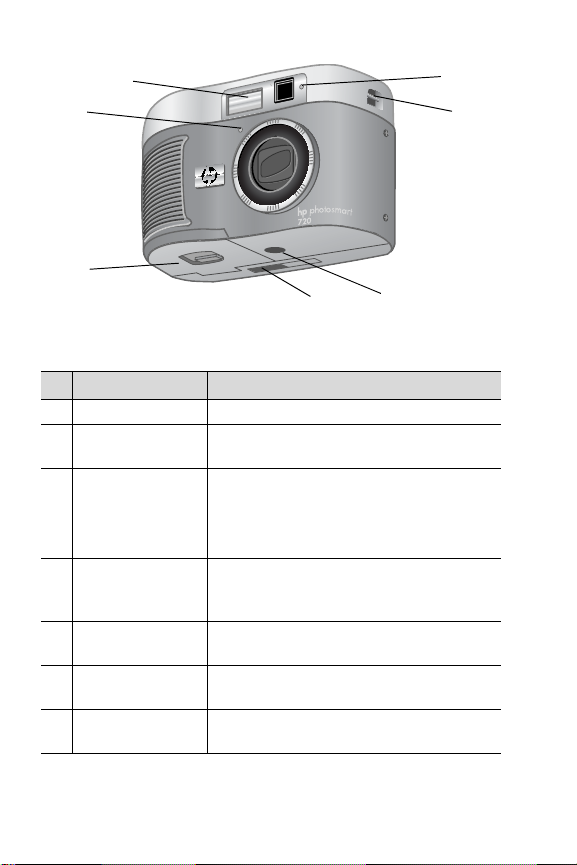
2
1
3
4
7
6
5
# Nimi Kuvaus
1 Mikrofoni Äänittää audioleikkeet
2 Salama Antaa lisävaloa kuvanlaadun
3 Video/
itselaukaisimen
valo
4Ranne-/
kaulahihnan
kiinnike
5 Jalustakierre Mahdollistaa kameran kiinnittämisen
6 Telakointiase-
man liitin
7 Paristokotelon
kansi
parantamiseksi
Palaa punaisena - kamera kuvaa
videoleikettä
Vilkkuu punaisena - itselaukaisin
aktivoitu
Rannehihnan kiinnike (kameran
molemmilla puolilla, jos haluat
kiinnittää kaulahihnan)
jalustaan
Mahdollistaa liittämisen HP:n
telakointiasemaan
Mahdollistaa paristojen käsittelyn
12 hp photosmart 720 käyttöohje
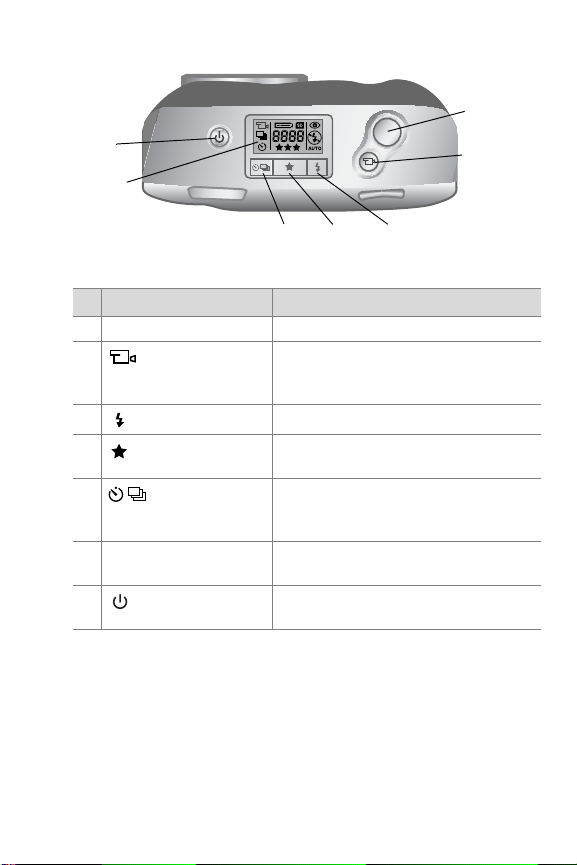
1
7
2
6
5
3
4
# Nimi Kuvaus
1 Laukaisin Ottaa kuvan
2
Videopainike
3
Salamapainike
4
Laatu-painike
5
6 Tilanäyttö Näyttää kameran asetukset ja
7
Itselaukaisin/
Burst-painike
Virtapainike
Kuvaa videoleikkeen;
ensimmäinen painallus
käynnistää ja toinen pysäyttää
Val its ee Salaman asetuksen
Vaihtaa kuvanlaaduksi Good,
Better tai Best
Asettaa kerran painettaessa
itselaukaisimen ja kahdesti
painettaessa Burst-toiminnon
toimintatilan (ks. seuraava kuva)
Kytkee kameran virran päälle ja
pois
1-Käytön aloittaminen 13
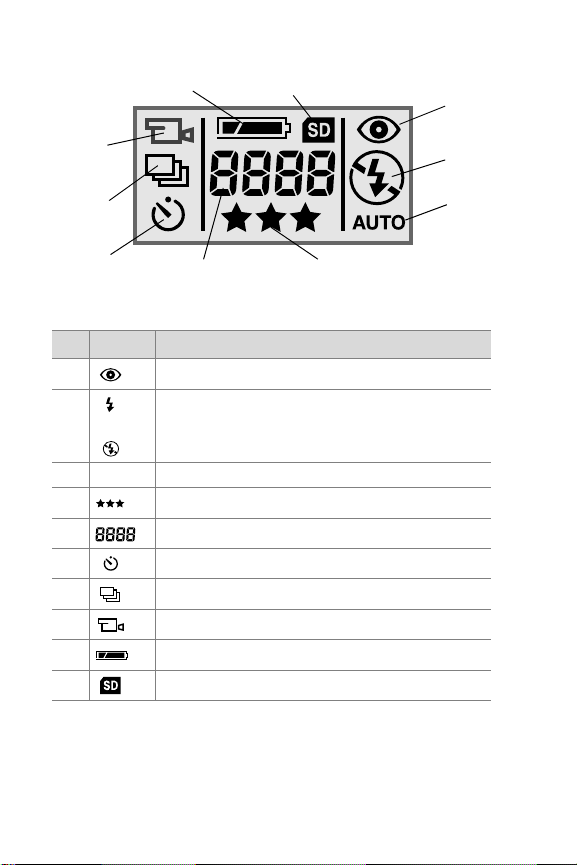
9
10
1
8
7
6
#
Kuvake
1 Punasilmien esto on päällä
2
tai
3AUTO Salama on automaattiasennossa
4 Kuvanlaadun valinta
5 Jäljellä olevien kuvien määrä
6 Itselaukaisin on päällä
7 Burst-toiminto on päällä
8 Videon kuvaus käynnissä
9 Paristojen kunto
10 Kamerassa on SD-muistikortti
5
Merkitys
Salama on päällä
tai
Salama on pois päältä
4
2
3
14 hp photosmart 720 käyttöohje
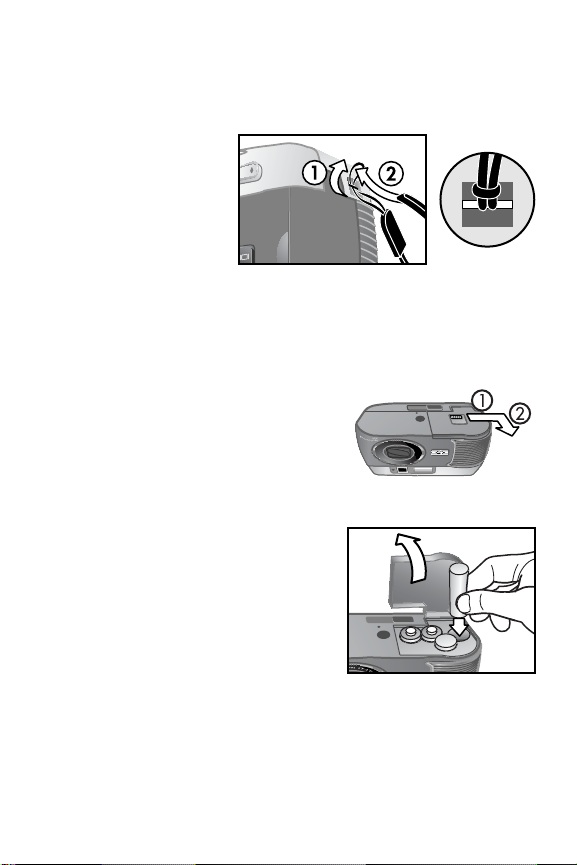
Käyttöönotto
M
Rannehihnan asennus
Kiinnitä rannetai kaulahihna
kuvan mukaisesti.
HUOM
Hihnan asennus on helpointa,
kun pujotat sen ensin kiinnikkeen
alareunan puolelta.
Paristojen asennus
1 Käännä kameran etuosa
itseäsi kohti ja työnnä
paristokotelon kannen
salpaa oikealle.
2 Pidä salpaa paikollaan ja
käännä kansi itseäsi kohti.
3 Aseta paristot kannessa
olevien ohjeiden mukaisesti.
HUOMLisätietoja paristoista
löydät kohdasta
Paristojen ylläpito
sivulta 69.
1-Käytön aloittaminen 15
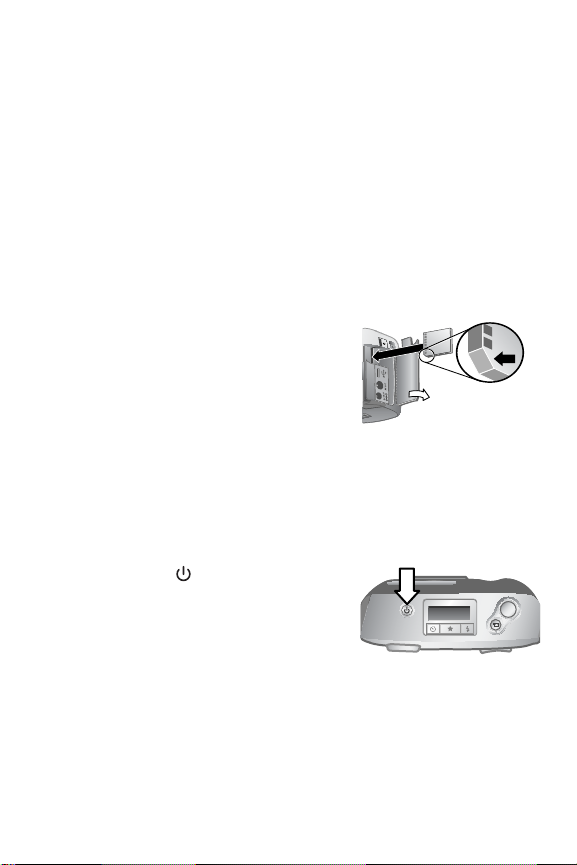
Muistikortin asennus (lisävaruste)
Digitaalikamerassasi on 16 megatavun (MB) sisäinen
muisti, jotta voit tallentaa kuvia ja videoleikkeitä
kameraasi. Halutessasi voit käyttää muistikorttia
(hankittava erikseen) muistin laajentamiseen, jolloin
kameraan mahtuu useampia kuvia ja videoleikkeitä.
HUOMKamerassasi voidaan käyttää jopa 128 MB:n
muistikorttia.
Korttia voidaan käyttää uudelleen, kun kuvat on siirretty
pois kamerasta.
1 Avaa muistikortin kansi
kameran virran ollessa
katkaistuna.
2 Aseta muistikortti kuvan
mukaisesti.
3 Sulje ja lukitse muistikortin
kansi.
Kortti irrotetaan vetämällä se ulos kamerasta.
Virran kytkeminen
Paina Virta -painiketta
kameran kytkemiseksi päälle.
Etsimen merkkivalo lakkaa
vilkkumasta, kun kamera on
valmis.
1-Käytön aloittaminen 16
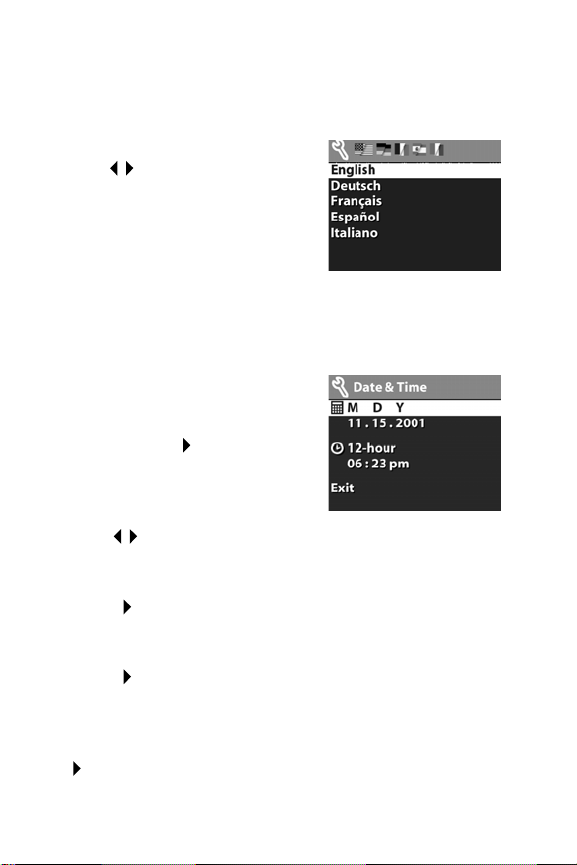
Kielen valinta
Kun kamera kytketään ensi kertaa päälle, näkyviin tulee
näyttö, joka kehottaa valitsemaan kielen.
1 Siirry haluamasi kielen kohdalle
nuoli -painikkeilla.
2 Paina OK valitaksesi
korostettuna näkyvän kielen.
Päivämäärän ja kellonajan asetus
Kamerassa on kello, joka tallentaa kunkin ottamasi
kuvan päiväyksen ja kellonajan.
1 Paina OK-painiketta toistuvasti,
kunnes haluttu päiväysmuoto
tulee näkyviin, ja paina sitten
oikeaa Nuoli -painiketta
päivämäärän korostamiseksi.
2 Paina OK valitaksesi
ensimmäisen arvon ja vaihda se
sitten -painikkeilla. Paina OK vahvistaaksesi
valinnan. Aseta muut arvot samalla tavalla. (M =
kuukausi, D = päivä, Y = vuosi)
3 Paina -painiketta kellonajan muodon
valitsemiseksi ja paina sitten OK , jos haluat muuttaa
sen.
4 Paina -painiketta korostaaksesi kellonajan. Aseta
ajan arvot samalla tavalla kuin asetit päivämäärän
kohdassa 2.
5 Kun olet saanut päivämäärän ja ajan asetettua, paina
-painiketta ja korosta kohta Exit. Paina sitten OK.
17 hp photosmart 720 käyttöohje

Ohjelmiston asennus
Kameran ohjelmisto mahdollistaa kuvien lataamisen
kamerasta, niiden katselun, tulostamisen ja lähettämisen
sähköpostitse. Se mahdollistaa myös kameran Share-
valikon konfiguroinnin.
HUOMHP Photo & Imaging -ohjelmisto vaatii sekä
Windows- että Macintosh-tietokoneissa Internet
Explorer 5.0:n toimiakseen oikein.
Windows
1 Aseta HP Photo & Imaging CD tietokoneesi CD-
asemaan. Asennusikkuna avautuu automaattisesti.
HUOMJos asennusikkuna ei tule näkyviin, napsauta
Start ja sitten Run. Kirjoita X:\Setup.exe, missä X
on C
D-asemasi tunnuskirjain.
2 Napsauta Next ja seuraa sitten näytön ohjeita
ohjelmiston asentamiseksi.
Lisäohjelmien asennus:
1 Napsauta Start ja sitten Run, ja kirjoita Open-
kenttään X:\Bonus\setup.exe (missä X on CDasemasi tunnuskirjain).
2 Napsauta OK ja seuraa sitten näytön ohjeita
lisäohjelmien asentamiseksi.
1-Käytön aloittaminen 18
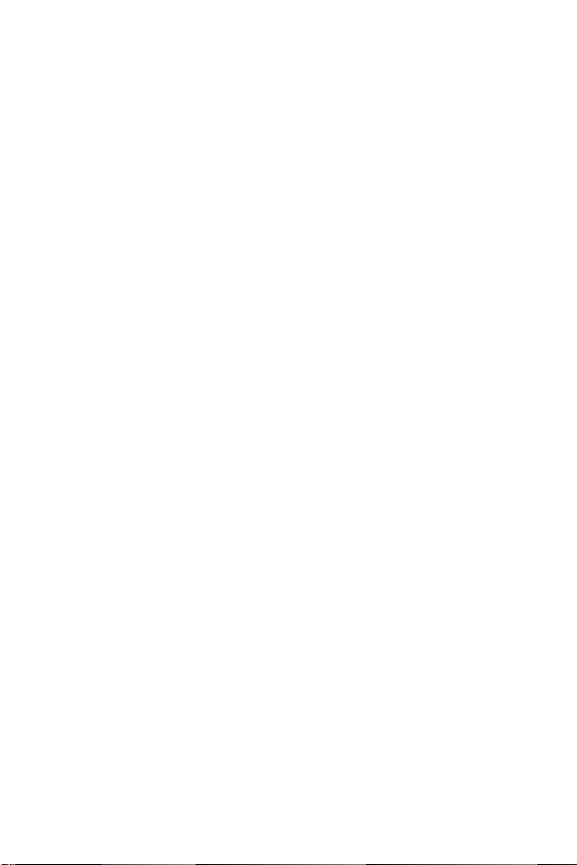
Macintosh
1 Aseta HP Photo & Imaging CD tietokoneesi CD-
asemaan.
2 Kaksoisnapsauta työpöydän CD-kuvaketta.
3 Kaksoisnapsauta oikeaa kielikansiota ja sitten
asennuskuvaketta.
4 Seuraa näytölle tulevia ohjeita ohjelmiston
asentamiseksi.
Lisäohjelmien asennus:
1 Kaksoisnapsauta Bonus-kansion kuvaketta.
2 Kaksoisnapsauta lisäohjelman asennuskuvaketta.
3 Seuraa näytölle tulevia ohjeita ohjelman
asentamiseksi.
1-Käytön aloittaminen 19
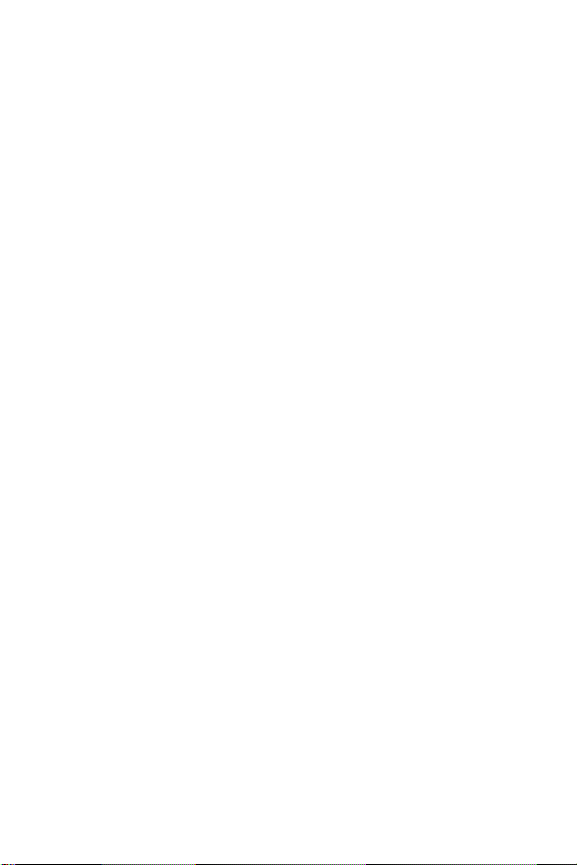
1-Käytön aloittaminen 20
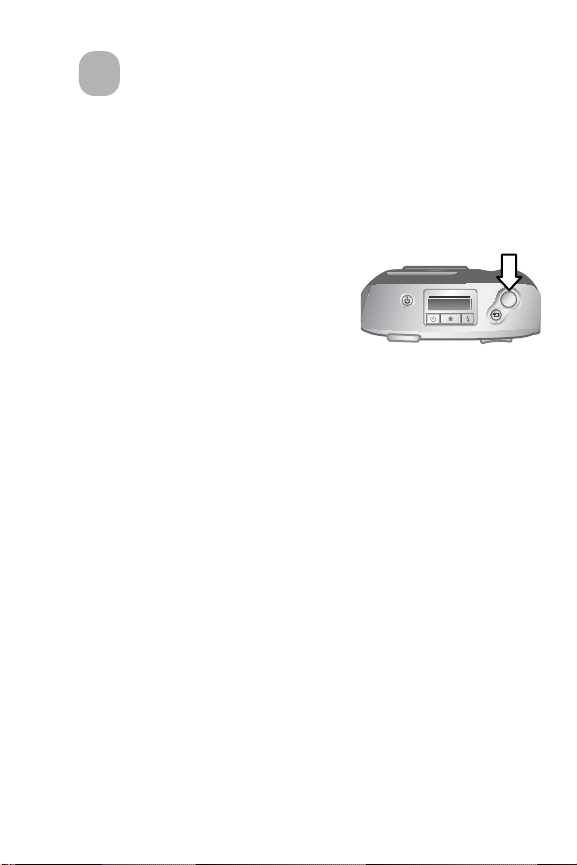
Kuvaaminen
2
Still-kuvien ottaminen
Voit kuvata käytännössä aina kun kamera on päällä,
riippumatta siitä mitä kuvanäytöllä kulloinkin näkyy.
Kuvan ottaminen:
1 Rajaa haluamasi kuvauskohde
etsimellä.
2 Pidä kamera vakaana ja paina
Laukaisinta. Kamera säätää
tarkennuksen ja valotuksen
automaattisesti ja ottaa sitten kuvan.
Kun painat Laukaisinta, saatat huomata etsimen
merkkivalon olevan punainen, keltainen tai vihreä, ja se
voi vilkkua tai ei . Katso kuvaus kohdasta Etsimen
merkkivalo sivulta 11.
HUOM Parhaan tuloksen heikoissa valaistusolosuhteissa
saat kiinnittämällä kameran jalustaan ja
varmistamalla, että tarkennusalueen kontrasti on
riittävä.
Tarkennuksen lukitus
Tarkennuksen lukitus mahdollistaa tarkentamisen
kohteeseen, joka ei ole kuvan keskellä. Se on myös hyvä
keino varmistaa, että kuva on oikein tarkennettu ennen
kuvaamista. Tarkennuksen lukituksen käyttö:
1 Paina Laukaisin puoliväliin lukitaksesi valotuksen ja
tarkennuksen. Kun valotus ja tarkennus on lukittu,
etsimen vihreä merkkivalo palaa jatkuvasti.
2-Kuvaaminen 21
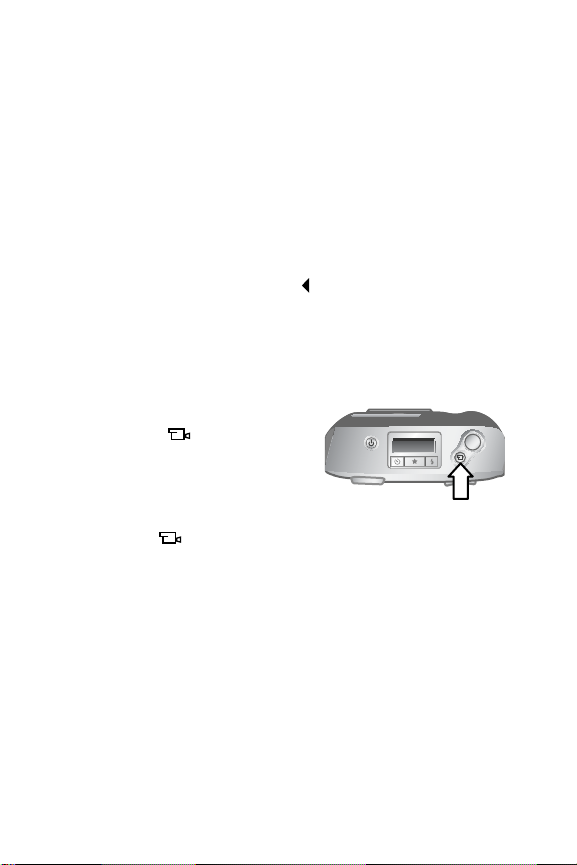
2 Kun valotus ja tarkennus on lukittu ja pidät edelleen
Laukaisinta puoliksi painettuna, voit muuttaa
kohteesi rajausta sopivan sommittelun
aikaansaamiseksi.
3 Paina Laukaisin pohjaan, kunnes kuulet
napsahduksen ja näet kuvan kuvanäytöllä
Välittömässä katselussa.
Välitön katselu
Kun olet ottanut kuvan, se tulee kuvanäytölle siksi aikaa
kun kamera tallentaa sitä muistiin. Voit poistaa kuvan
ennen tallennusta painamalla -painiketta.
Videoleikkeiden kuvaaminen
Enintään 30 sekunnin pituisen videoleikkeen
kuvaaminen:
1
Rajaa kohde, jota haluat kuvata.
2 Paina Video -painiketta ja
vapauta se kuvaamisen
aloittamiseksi; kuvanäytölle
ilmestyy symboli REC.
3
Kuvaaminen lopetetaan
painamalla -painiketta uudelleen. Kamera lopettaa
kuvaamisen automaattisesti 30 sekunnin maksimiajan
umpeuduttua tai muistin täyttyessä.
Kun kuvaaminen on päättynyt, videoleikkeen viimeinen
kuva jää kuvanäytölle välitöntä katselua varten. Tänä
aikana videoleike tallennetaan muistiin, ellet valitse sen
poistamista.
Videon kuvaamisen aikana etsimen vihreä merkkivalo ja
punainen videon/itselaukaisimen valo palavat ja näet
jäljellä olevan ajan kuvanäytöltä. Kamera lopettaa
kuvaamisen automaattisesti ajastimen tullessa nollaan.
Voit viivyttää videon kuvaamista 10 sekuntia asettamalla
itselaukaisimen.
22 hp photosmart 720 käyttöohje

Äänen tallentaminen
Kun otat still-kuvan, voit liittää siihen ääniosuuden
(esimerkiksi kertoa kuvauskohteen sijainnin). Lisätietoja
tästä toiminnosta saat kohdasta Audioleikkeiden äänitys
sivulta 33.
Esikatselutila
Voit käyttää kuvanäyttöä etsimenä nähdäksesi tarkemmin, miltä kuvasi tulee näyttämään. Tämä on hyödyllistä
lähikuvissa sekä tilanteissa, joissa tarkka rajaus on
erityisen tarpeellinen. Kuvan ottaminen kuvanäytön
avulla:
1 Paina Näyttö -painiketta esikatselutilan
aktivoimiseksi.
2 Rajaa kohteesi kuvanäytöllä ja paina sitten
Laukaisinta.
Esikatselunäytön vasemmassa
alakulmassa näkyy valittuna oleva kuvanlaatu (1, 2 tai 3 tähteä),
ja kuvanlaadun kuvakkeista oikealle jäljellä olevien kuvien laskuri. Jos valitsit valotuksen käsisäädön, asetukset näkyvät näytön yläreunassa.
Kuvien ja videoleikkeiden kuvaamisen lisäksi voit
zoomata kohteeseen, säätää salaman asetuksia tai
parantaa kuvanlaatua - kaikki esikatselutilassa.
HUOM Kuvanäytön käyttö vie paljon virtaa paristoista.
2-Kuvaaminen 23
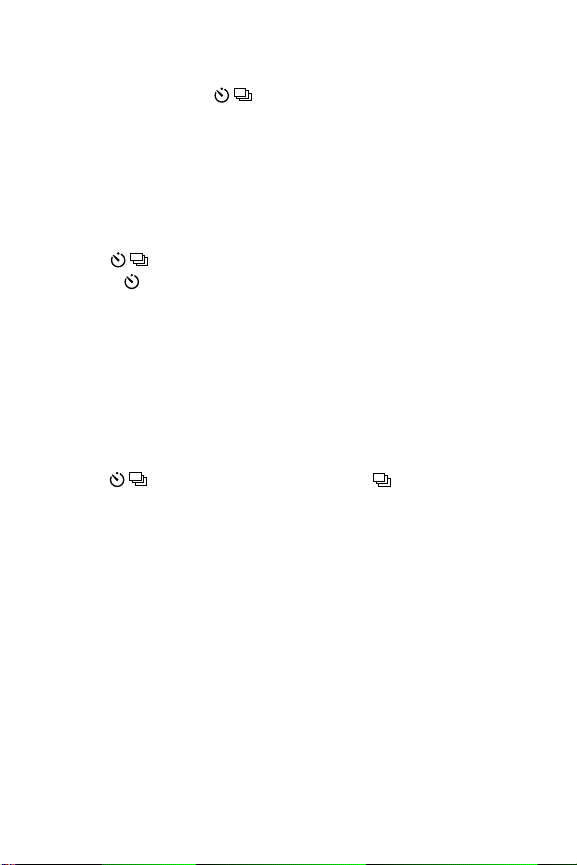
Itselaukaisin ja Burst-toiminto
Itselaukaisin/Burst -painike aktivoi kameran
itselaukaisimen ja Burst-toiminnon.
Itselaukaisimen käyttö
1 Kiinnitä kamera jalustaan tai aseta se tukevalle
alustalle.
2 Kytke kameraan virta ja rajaa kohde etsimellä.
3 Paina -painiketta, kunnes itselaukaisimen
kuvake ilmestyy tilanäyttöön.
4 Paina Laukaisin pohjaan ja vapauta se. Videon/
itselaukaisimen merkkivalo kameran etuosassa
vilkkuu 10 sekuntia ennen kuvan ottamista.
Burst-toiminnon käyttö
Burst-toimintoa käytetään kuvasarjojen kuvaamiseen
niin nopeasti kuin kamera pystyy. Burst-toiminnon käyttö:
1 Paina -painiketta, kunnes Burst -kuvake
ilmestyy tilanäyttöön.
2 Rajaa kohde, paina Laukaisin pohjaan ja pidä se
painettuna.
3 Salama on pois käytöstä ja kamera ottaa kuvia niin
nopeasti kuin mahdollista, kunnes muisti täyttyy tai
Laukaisin vapautetaan.
24 hp photosmart 720 käyttöohje
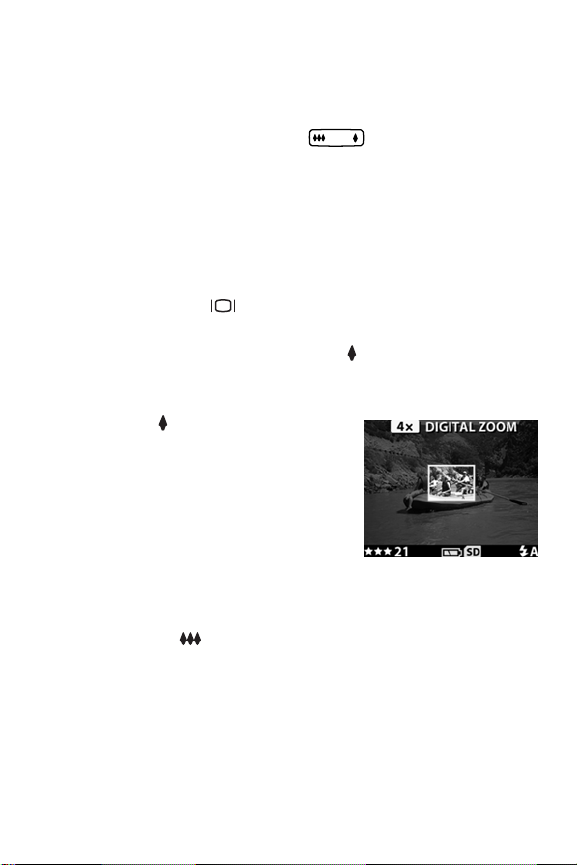
Zoomin käyttö
Optinen zoomi
Paina Zoomauspainiketta säätääksesi
objektiivin polttoväliä laajakulman ja telealueen välillä
(1 - 3x).
Optisen zoomin säätäminen ei ole mahdollista
videoleikkeen kuvaamisen aikana.
Digitaalizoomi
1 Paina Näyttö -painiketta ja siirry esikatseluun.
Rajaa sitten kuva kuvanäytön avulla.
2 Paina Zoomaus lähemmäs -painiketta optisen
zoomin säätämiseksi maksimiin. Vapauta sitten
painike.
3 Paina -painiketta
uudelleen ja pidä se alhaalla,
kunnes saat halutun kokoisen
kuvan näytölle. Keltainen
reuna ympäröi aluetta, joka
tulee kuvaan.
4 Varmista, että kohteesi on
keltaisen kehyksen sisällä, ja ota kuva.
Digitaalizoomi kytketään pois painamalla Zoomaus
kauemmas -painiketta kunnes zoomaus loppuu, tai
sammuttamalla kuvanäyttö.
Digitaalizoomi
näyttökuva
2-Kuvaaminen 25
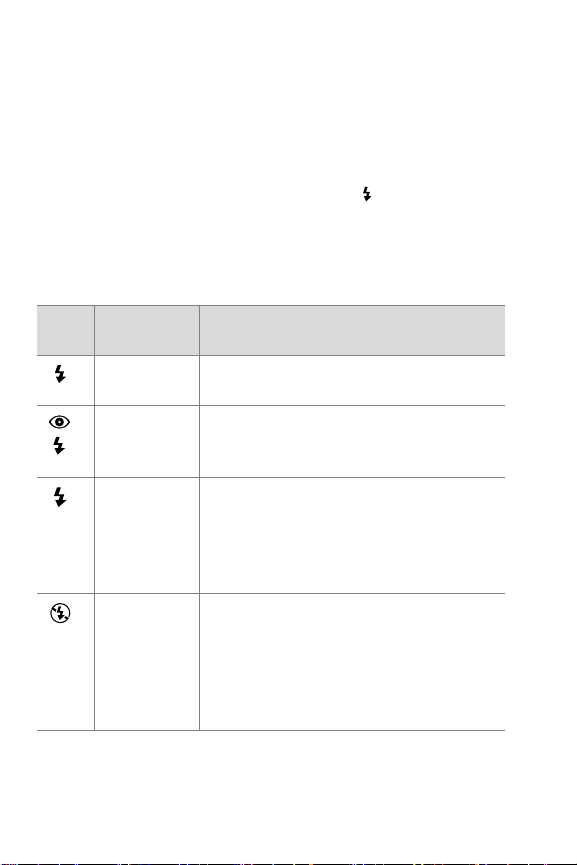
Salaman käyttö
Kun kamera kytketään päälle, salama asettuu
oletuksena Automaattitilaan. Jos muutat salaman
asetuksen, kamera muistaa sen kunnes muutat sitä
uudelleen tai katkaiset kamerasta virran.
Salaman asettamiseksi paina Salama -painiketta,
kunnes haluamasi asetus tulee tilanäytölle. Seuraava
taulukko kertoo salaman eri asetukset:
KuvakeAsetus Kuvaus
Automaatti
AUTO
Punasilmien esto
AUTO
Salama
päällä
Kamera mittaa valon määrän ja
käyttää salamaa tarpeen mukaan.
Kamera mittaa valon määrän ja
käyttää salamaa tarpeen mukaan
esisalaman kanssa.
Salama välähtää aina. Jos kuvaat
vastavaloon, voit käyttää salamaa
valon lisäämiseen kohteen
etupuolelle. Menettelyä kutsutaan
"täytesalamaksi".
Salama
pois
Salama ei välähdä. Käytä tätä
asetusta, jos et halua salaman
toimivan (esim. kuvatessasi kaukana
olevaa kohdetta). Tämä voi johtaa
pitkiin valotusaikoihin, jotka vaativat
jalustan käyttöä.
26 hp photosmart 720 käyttöohje
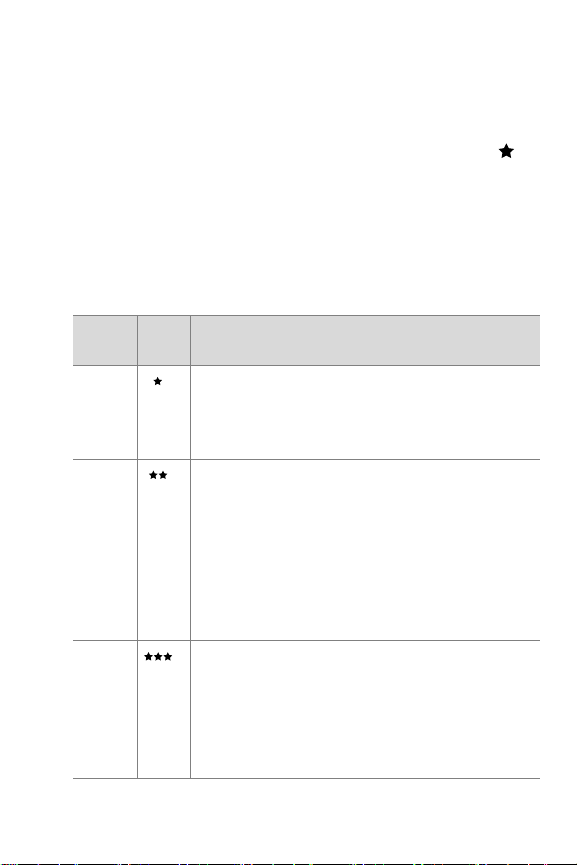
Kuvanlaadun muuttaminen
Kamerassa on kolme kuvanlaadun asetusta: Good,
Better ja Best. Valittuna oleva asetus näkyy tilanäytöllä.
Kuvanlaadun asetus vaihdetaan painamalla Laatu -
painiketta, kunnes haluttu asetus tulee näkyviin
tilanäytölle.
Seuraava taulukko kertoo likimääräiset kuvamäärät,
jotka voidaan ottaa kullakin asetuksella, kun käytetään
sisäistä muistia tai 16 MB:n muistikorttia (hankittava
erikseen).
Asetus Kuva-keKuvaus ja kapasiteetti
Good Tämä asetus säästää muistia ja sopii
hyvin kuviin, joita aiot lähettää
sähköpostitse tai laittaa Internetiin. (16
MB:n muistiin mahtuu noin 220 kuvaa)
Better Tällä asetuksella saat korkealaatuisia
kuvia, mutta se kuluttaa vähemmän
muistia kuin Best-kuvanlaatu. Tätä
suositellaan tulostettuina enintään
20 x 25 cm:n (8 x 10 tuuman) kuvien
ottamiseen. Tämä on kuvanlaadun
oletusasetus. (16 MB:n muistiin mahtuu
noin 18 kuvaa)
Best Tämä asetus tuottaa parhaan kuvanlaa-
dun ja kuluttaa eniten muistitilaa. Tätä
suositellaan, jos aiot suurentaa kuvia tai
tulostaa suurempia kuin 20 x 25 cm:n
(8 x 10 tuuman) kuvia. (16 MB:n sisäiseen
muistiin mahtuu noin 11 kuvaa)
2-Kuvaaminen 27
